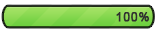Postado #1Ter Nov 13, 2012 11:09 pm
Administrador
Admin
Descrição: Hoje veremos como criar um código de barras de forma rápida e fácil, para isso usaremos ferramentas e filtros.
01. Pressione Ctrl+N para criar um novo documento defina um tamanho qualquer, 72 dpi´s e modo de cor em RGB, pressione Ok, pressione Ctrl+Shift+Alt+N para criar uma nova layer, pressione a letra D do teclado para resetar as cores de Foreground e Background para preto e branco, pressione a letra X do teclado para alternar as cores de Foreground e Background, sua cor de Foreground deve ser a branca, pressione Alt+Backspace (a tecla acima do Enter) ou pressione a letra G do teclado para selecionar a Paint Bucket Tool e clique dentro do documento para preencher a layer com a cor branca, vá em Filter> Noise> Add Noise, defina o valor de Amount em 400% e Distribution em Uniform,marque a caixa de Monochromatic, clique em Ok.
![[Tutorial] Criar um código de barras pelo Photoshop. Imagem1](https://2img.net/h/www.andresugai.org/Tutoriais/11.2011/T13/imagem1.jpg)
02. Pressione a letra M do teclado para selecionar a Single Row Marquee Tool, crie uma seleção na parte inferior do efeito.
![[Tutorial] Criar um código de barras pelo Photoshop. Imagem2](https://2img.net/h/www.andresugai.org/Tutoriais/11.2011/T13/imagem2.jpg)
03. Pressione Ctrl+J para copiar a parte selecionada para uma nova layer, pressione Ctrl+T para abrir a caixa deFree Transform, clique e arraste o ponto inferior central da caixa de Free Transform, sua imagem deverá ficar como a da foto abaixo.
![[Tutorial] Criar um código de barras pelo Photoshop. Imagem3](https://2img.net/h/www.andresugai.org/Tutoriais/11.2011/T13/imagem3.jpg)
04. Pressione a letra M do teclado para selecionar a Rectangular Marquee Tool, crie uma seleção na parte inferior central do efeito, como na foto abaixo, pressione Delete.
![[Tutorial] Criar um código de barras pelo Photoshop. Imagem4](https://2img.net/h/www.andresugai.org/Tutoriais/11.2011/T13/imagem4.jpg)
05. Pressione a letra D do teclado para resetar as cores de Foreground e Background para preto e branco, pressione a letra T do teclado para selecinar a Horizontal Type Tool e escreva o código número como na foto abaixo, no final sua iamgem ficará como a da foto abaixo.
![[Tutorial] Criar um código de barras pelo Photoshop. Imagem5](https://2img.net/h/www.andresugai.org/Tutoriais/11.2011/T13/imagem5.jpg)
01. Pressione Ctrl+N para criar um novo documento defina um tamanho qualquer, 72 dpi´s e modo de cor em RGB, pressione Ok, pressione Ctrl+Shift+Alt+N para criar uma nova layer, pressione a letra D do teclado para resetar as cores de Foreground e Background para preto e branco, pressione a letra X do teclado para alternar as cores de Foreground e Background, sua cor de Foreground deve ser a branca, pressione Alt+Backspace (a tecla acima do Enter) ou pressione a letra G do teclado para selecionar a Paint Bucket Tool e clique dentro do documento para preencher a layer com a cor branca, vá em Filter> Noise> Add Noise, defina o valor de Amount em 400% e Distribution em Uniform,marque a caixa de Monochromatic, clique em Ok.
![[Tutorial] Criar um código de barras pelo Photoshop. Imagem1](https://2img.net/h/www.andresugai.org/Tutoriais/11.2011/T13/imagem1.jpg)
02. Pressione a letra M do teclado para selecionar a Single Row Marquee Tool, crie uma seleção na parte inferior do efeito.
![[Tutorial] Criar um código de barras pelo Photoshop. Imagem2](https://2img.net/h/www.andresugai.org/Tutoriais/11.2011/T13/imagem2.jpg)
03. Pressione Ctrl+J para copiar a parte selecionada para uma nova layer, pressione Ctrl+T para abrir a caixa deFree Transform, clique e arraste o ponto inferior central da caixa de Free Transform, sua imagem deverá ficar como a da foto abaixo.
![[Tutorial] Criar um código de barras pelo Photoshop. Imagem3](https://2img.net/h/www.andresugai.org/Tutoriais/11.2011/T13/imagem3.jpg)
04. Pressione a letra M do teclado para selecionar a Rectangular Marquee Tool, crie uma seleção na parte inferior central do efeito, como na foto abaixo, pressione Delete.
![[Tutorial] Criar um código de barras pelo Photoshop. Imagem4](https://2img.net/h/www.andresugai.org/Tutoriais/11.2011/T13/imagem4.jpg)
05. Pressione a letra D do teclado para resetar as cores de Foreground e Background para preto e branco, pressione a letra T do teclado para selecinar a Horizontal Type Tool e escreva o código número como na foto abaixo, no final sua iamgem ficará como a da foto abaixo.
![[Tutorial] Criar um código de barras pelo Photoshop. Imagem5](https://2img.net/h/www.andresugai.org/Tutoriais/11.2011/T13/imagem5.jpg)

 Início
Início